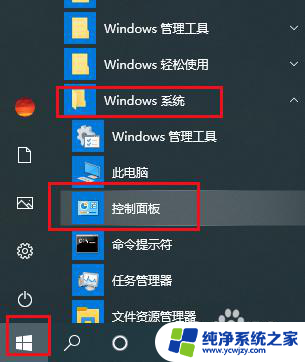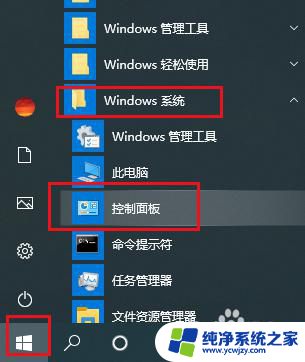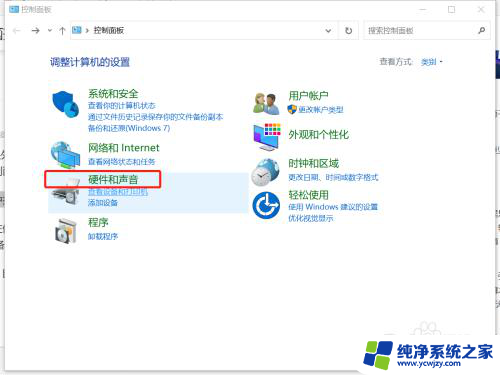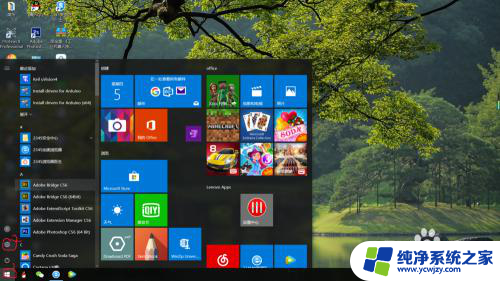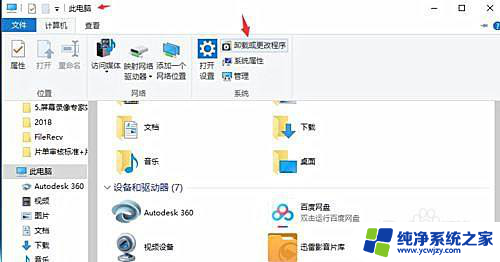电脑耳机一个响一个不响怎么回事 Win10电脑插入耳机后只有一边有声音怎么办
更新时间:2023-10-12 15:47:39作者:yang
电脑耳机一个响一个不响怎么回事,现如今电脑已经成为我们生活中不可或缺的一部分,而电脑耳机更是我们享受音乐、观看影片的重要工具,有时我们可能会遇到这样的问题:当我们将耳机插入Win10电脑后,只有一边能够发出声音,而另一边却始终保持安静。这到底是怎么回事呢?我们应该如何解决这个问题呢?本文将为大家详细解答。
具体方法:
1.打开开始菜单,点击windows系统,控制面板。
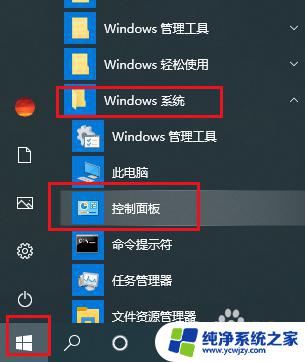
2.弹出对话框,点击硬件和声音。
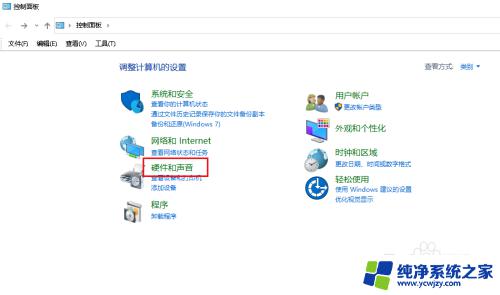
3.进入后,点击声音。
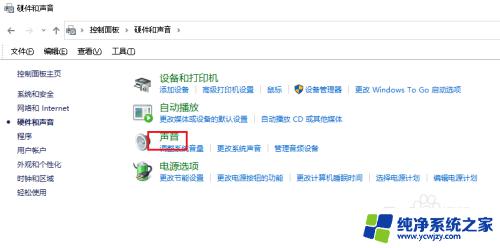
4.弹出对话框,选中扬声器,点击属性。
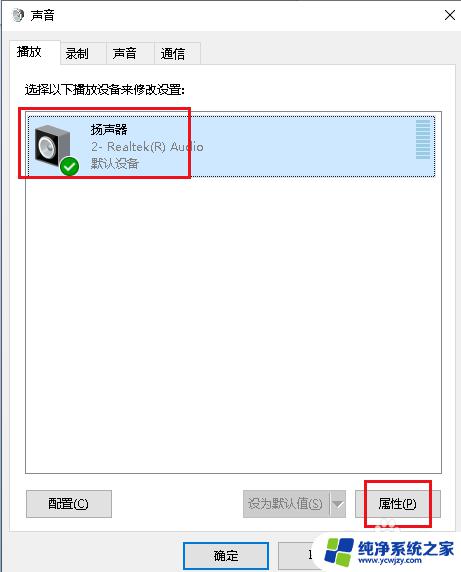
5.弹出对话框,点击级别。
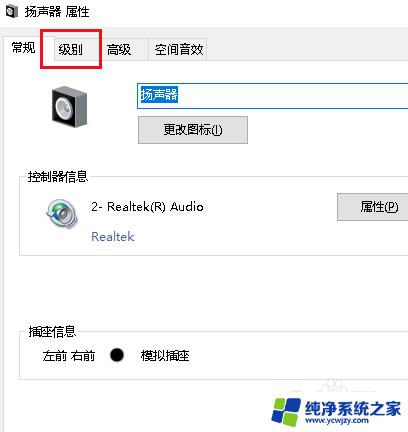
6.点击redltek hd audio output后的平衡。
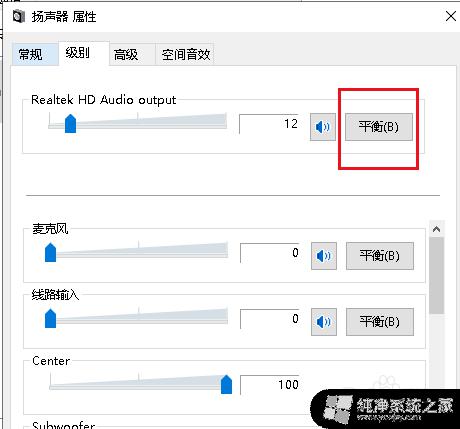
7.弹出对话框,可以看到右前的值只有12。而左前的值为56,两都不平衡所有只能一边听到声音。
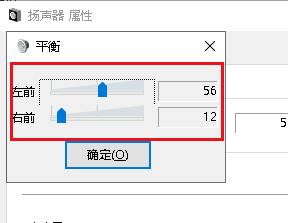
8.把两个值调整一致,点击确定,耳机两边就都有声音了。
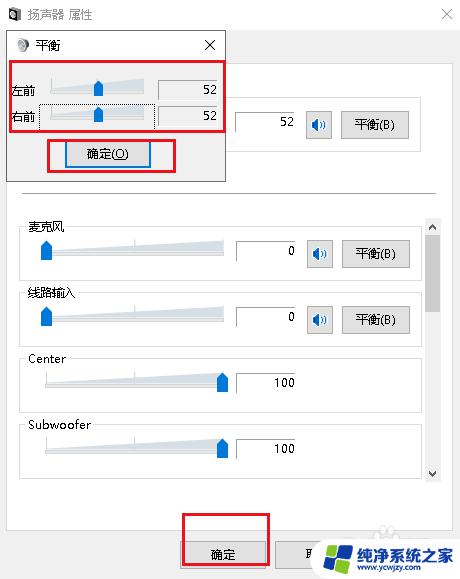
以上是电脑耳机一个响一个不响的解决方法,如果您遇到相同的问题,请参照我的方法进行处理,希望这对您有所帮助。